Когда мы хотим что-то сжать, мы упаковываем это в .tar, .gz, . Bz2 или какая-то их комбинация, по крайней мере, что я мог оценить в большинстве случаев. Сжать в .zip Это то, что принадлежит прошломуЯ мог бы даже включить сюда .туз), при сжатии в . Редко это не совсем нам, потому что . Редко Это несвободный формат, или по любой другой причине
Дело в том, что он существует . 7z (7zip), который сжимает намного больше, чем указано выше. Когда я хотел сжать что-то до максимума с помощью 7zip, мне приходилось писать для этого команду, но не больше, потому что я сделал эту опцию в меню служб (параметры щелчка правой кнопкой мыши) из KDE:
1. Чтобы добавить эту опцию в нашу систему, мы должны сначала скачать файл .desktop:
2. Мы должны держать это в $ HOME / .kde / share / kde4 / services / чтобы он был включен для нашего пользователя, или сохраните его в / usr / share / kde4 / услуги / чтобы он был включен для всех пользователей системы. Если папка $ HOME / .kde / share / kde4 / o $ HOME / .kde / share / kde4 / services / не важно, вы создаете недостающую папку 😉
3. У них должен быть установлен пакет p7zip-полный y p7zip
4. Закройте Dolphin (файловый менеджер) и снова откройте его, эта опция уже должна появиться.
При использовании этой опции в фоновом режиме выполняется следующее:
7za a -t7z -m0=lzma -mx=9 -ms=on %u.7z %f
- 7za в : Для добавления файлов
- -t7z : Указывает, что выходной файл будет .7z
- -m0 = lzma : Параметры сжатия, про это можно почитать здесь
- -мх-9 : Указываем, что хотим сжать до максимума
- -ms = on : Твердый файл
- % u.7z : Выходной файл, %u означает путь к файлу, который мы хотим сжать, за которым следует . 7z Мы указываем, что окончательный сжатый файл будет создан прямо там, где находится оригинал.
- %f : Это будет файл или папка, которые мы хотим сжать
- так % u.7z в качестве %f Это собственные параметры KDE, то есть они не связаны с Bash или 7za.
Чтобы дать вам представление о том, насколько сильно сжимает 7zip, дамп файла DesdeLinux (.sql) несколько недель назад весил 715 МБ, сжатый с помощью 7zip — всего 96 МБ 😀
В любом случае ... Мне больше не нужно вводить команду для максимального сжатия с помощью 7zip, теперь я могу сделать это из меню параметров в Dolphin 😉
Надеюсь, это послужило вам, привет ^ - ^
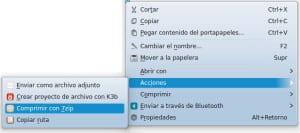
Что ж, я должен сказать две вещи ...
1 ° Если я помещаю его в домашнюю папку в соответствующей папке, элемент не отображается в меню, но появляется, если я помещаю его в / usr / share / kde4 / services / ..
2 ° Это не то, что сжимает, разве что у меня так не вышло.
Что касается уровня сжатия, это во многом зависит от того, что вы хотите сжать. Например, если вы собираетесь сжимать фотографии или видео ... очевидно, что он не будет сжимать больше, чем несколько мегабайт, мультимедийный контент для его сжатия должен быть понижен в качестве, так просто.
Попробуйте сжать большие текстовые файлы, и вы увидите 😉
Спасибо, отлично работает.
Удовольствие 🙂
привет
Эм ... Вам не нужно этого делать, чтобы можно было сжать в 7zip без использования консоли. В Дельфине:
Щелкните правой кнопкой мыши / Сжать / Сжать в ...
Там откроется окно, в котором можно выбрать куда сжимать, имя файла ... И тип, включая 7zip.
Очевидно, у вас должен быть установлен p7zip-full.
Да действительно, такой вариант я не знала 😀
Но сжимается ли он полностью, как если бы было -mx = 9?
Ну, я этого не знаю. Вы можете выполнить тест на сжатие обоими методами и сообщите нам об этом.
LOL
Ребята, я делал тест несколько раз, с разными типами файлов, pdf, ppt, doc …… .. Посмотрите, уровень сжатия почти одинаковый, -mx = 9 видимо всегда имеет преимущество в КБ…
Спасибо за информацию!
С такой небольшой разницей, я думаю, на самом деле не стоит использовать консоль или добавлять службу. Я по крайней мере придерживаюсь варианта, который Dolphin предлагает по умолчанию.
Если я хочу, чтобы он отображался вместо действий в меню сжатия, как мне это сделать ??? Следует ли мне изменить этот [Desktop Action 7zipc] ??? И почему у меня есть две опции в меню действий, одна в начале и одна в конце?
PS: Это большое спасибо большое хехехей
Давайте проведем несколько тестов, чтобы увидеть, как его можно поместить в тот же раздел 😉
Спасибо за комментарий.
KZKG ^ Gaara Я думаю, что я сжал дамп таким образом по теории сжатия, если вы можете провести тест с разными файлами, видео, изображениями, документами, чтобы увидеть, дает ли он аналогичный результат. Как бы то ни было, у меня от этого отвисла челюсть. Спасибо. Ура
видео и изображения почти всегда являются сжатыми файлами, особой разницы не будет.
Если вы хотите сжимать изображения больше, можно использовать WebP, а для видео - WebM или что-то подобное / эквивалентное.
Ta weno, это работает на килограммы и это круто, как видно в меню ...
Хороший совет
Отлично!
Спасибо чувак!
Привет!
Кстати, глядя на степень сжатия, можно сказать, что степень сжатия довольно широкая, потому что вы сжали довольно большой объем в МБ всего за 90x МБ.
Интересный
спасибо
Здравствуйте, извините, как я могу сделать так, чтобы он напоминал мне каталог? например, сервисное меню, которое переименовывает файл и его расширение в другое в том же каталоге
Для этого есть программы, одна из них - KRenamer, другая - PyRenamer 😉
Я уже видел это и начал это несколько дней назад, сжимая некоторые университетские файлы ... Это действительно очень хорошо. Например, я сжал пакет размером 101 Мб до 36. Это здорово!
Я смотрю на возможность интеграции индикатора выполнения. Есть ли у вас какие-либо идеи?!
С KDialog вы можете что-то с этим поделать ... ммм ... позвольте мне посмотреть, сажусь ли я сейчас и думаю о том, как достичь индикатора выполнения или хотя бы уведомления
Хорошая статья, кстати очень полезная.
Спасибо за комментарий 🙂
Если вы хотите сжать папку / каталог, как это сделать?
Очень хорошая информация, хорошо бы поставить как распаковать, чтобы вся информация была на одной стороне. Спасибо привет.
Сложно для меня. Должен быть более простой способ установить эту программу.